ตัวเตือนความจำอีเมลและการติดตาม
ตัวเตือนความจำอีเมล
อีเมลส่วนใหญ่ที่เราส่งมักจะต้องมีการติดตามหรือการเตือนความจำ ทั้งนี้ขึ้นอยู่กับการตอบกลับจากคนอื่น หรือบางครั้งก็ไม่คำนึงถึงการตอบกลับ
คุณสามารถใช้ตัวเลือกตัวเตือนความจำของ Zoho Mail เพื่อเพิ่มตัวเตือนความจำไปยังอีเมลของคุณ คุณสามารถเฝ้าดูอีเมลเมื่อคุณเขียนอีเมลนั้นและรับการเตือนในภายหลังตามตัวเลือกที่เลือกไว้ คุณสามารถติดตามรายการงานที่อิงกับอีเมลของคุณได้อย่างง่ายดายโดยใช้ตัวเตือนความจำ คุณสามารถเพิ่มตัวเตือนความจำไปยังอีเมลที่คุณได้รับได้ด้วย
ขั้นตอนในการเฝ้าดูอีเมลที่คุณเขียน: (ตัวเตือนความจำสำหรับอีเมลขาออก)
- เข้าสูระบบ Zoho Mail
- คลิก New Mail เพื่อเปิดเครื่องมือเขียนอีเมล
- ร่างอีเมลและเพิ่มเอกสารแนบ ถ้ามี
- คลิกไอคอนนาฬิกาเพื่อเฝ้าดูอีเมล

- ตัวเลือกที่มีให้ในป๊อปอัปตัวเตือนความจำคือ Remind me:
- On a time - คุณสามารถตั้งเวลาที่คุณต้องการได้รับการแจ้งเตือนเกี่ยวกับอีเมล ไม่ว่าจะได้รับการตอบกลับหรือไม่ก็ตาม (ตัวอย่าง: คุณกำลังวางแผนที่จะเข้าร่วมสตาร์ทอัปและได้ถามเพื่อนของคุณบางคนว่าสนใจร่วมเดินทางไปกับคุณหรือไม่ ไม่ว่าจะได้รับการตอบกลับหรือไม่ก็ตาม คุณต้องการได้รับการแจ้งเตือนเกี่ยวกับอีเมลนี้ เพื่อวางแผนการเดินทางและจองตั๋ว)
- On every reply - เมื่อใดก็ตามที่คุณได้รับการตอบกลับอีเมล คุณจะได้รับการแจ้งเตือน (ตัวอย่าง: คุณส่งอีเมลไปยังผู้มีแนวโน้มหลายคนเกี่ยวกับผลิตภัณฑ์หรือแอปใหม่ คุณต้องการรับการแจ้งเตือนทุกครั้งที่ผู้มีแนวโน้มตอบกลับอีเมลของคุณ)
- If no replies until - คุณสามารถกำหนดวันที่สิ้นสุด และเมื่อไม่มีใครตอบกลับอีเมล คุณจะได้รับการแจ้งเตือนเมื่อถึงเวลาที่คุณเลือก (ตัวอย่าง: คุณส่งอีเมลไปยังผู้ขายเพื่อขอใบเสนอราคา เมื่อผ่านไปหนึ่งสัปดาห์และคุณยังไม่ได้รับคำตอบ คุณอาจต้องการได้รับการแจ้งเตือนเกี่ยวกับอีเมลนั้นๆ)
- โดยค่าเริ่มต้นคุณจะได้รับการเตือนผ่านการแจ้งเตือน นอกจากนี้คุณยังสามารถเลือกที่จะได้รับการเตือนผ่านอีเมลในรูปแบบของอีเมลแจ้งเตือน
เมื่อคุณส่งอีเมลที่มีวลีที่อาจต้องใช้ตัวเตือนความจำอีเมล คุณจะมีตัวเลือกให้เพิ่มตัวเตือนความจำ หากคุณยังไม่ได้ตั้งค่าตัวเตือนความจำสำหรับอีเมลไว้แล้ว คุณจะได้รับแจ้งให้เพิ่มตัวเตือนความจำสำหรับเวลา/วันที่ที่ระบุ ตัวอย่างวลี: คุณสามารถพบฉันได้พรุ่งนี้เวลา 15:00 น. การประชุมจะจัดขึ้นในวันพฤหัสบดี ฯลฯ เรียนรู้เพิ่มเติม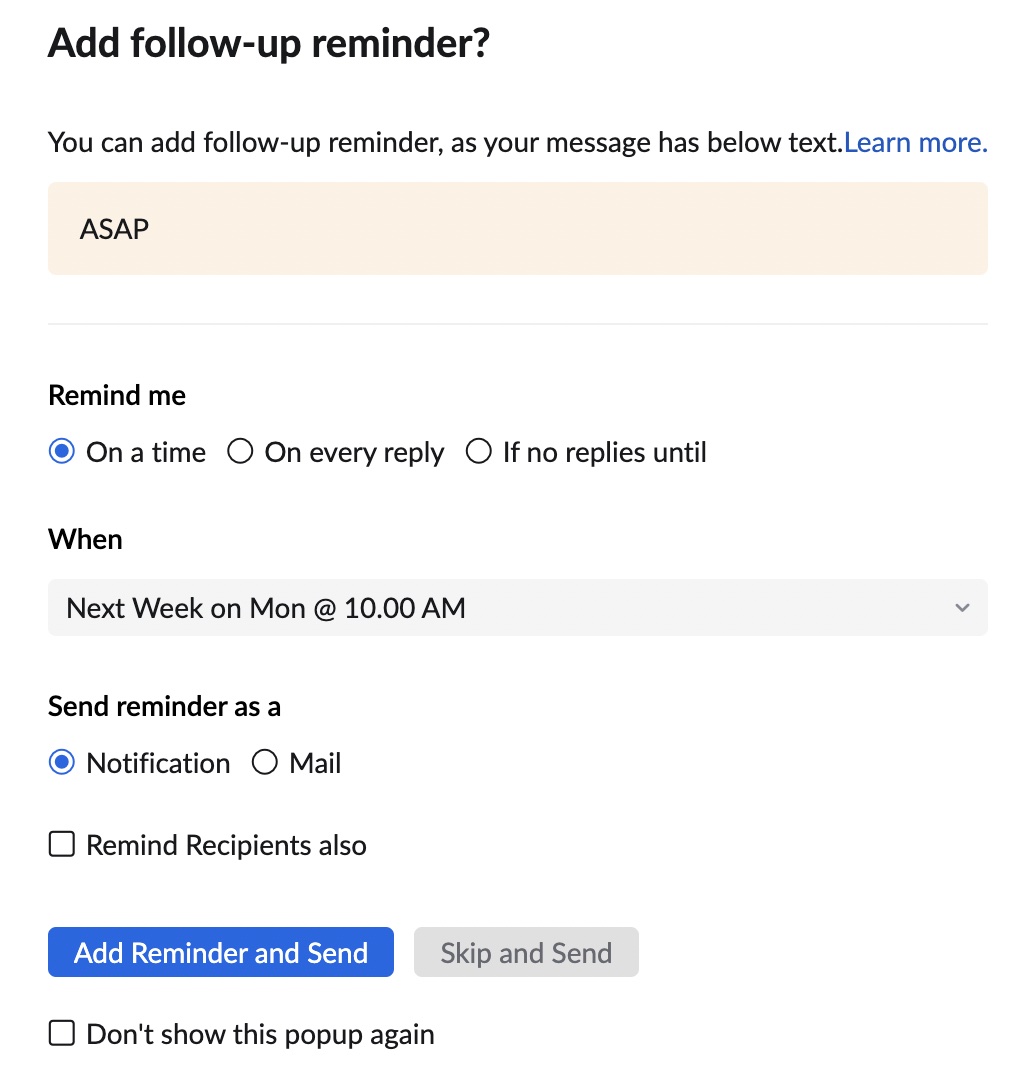
ขั้นตอนเพิ่มตัวเตือนความจำสำหรับอีเมล์ขาเข้า
- เข้าสู่ระบบ Zoho Mail
- เลือกอีเมลที่คุณต้องการเพิ่มตัวเตือนความจำ
- คลิกที่ไอคอน Reminder ที่ด้านบนของอีเมลเหนือส่วนหัวของอีเมล
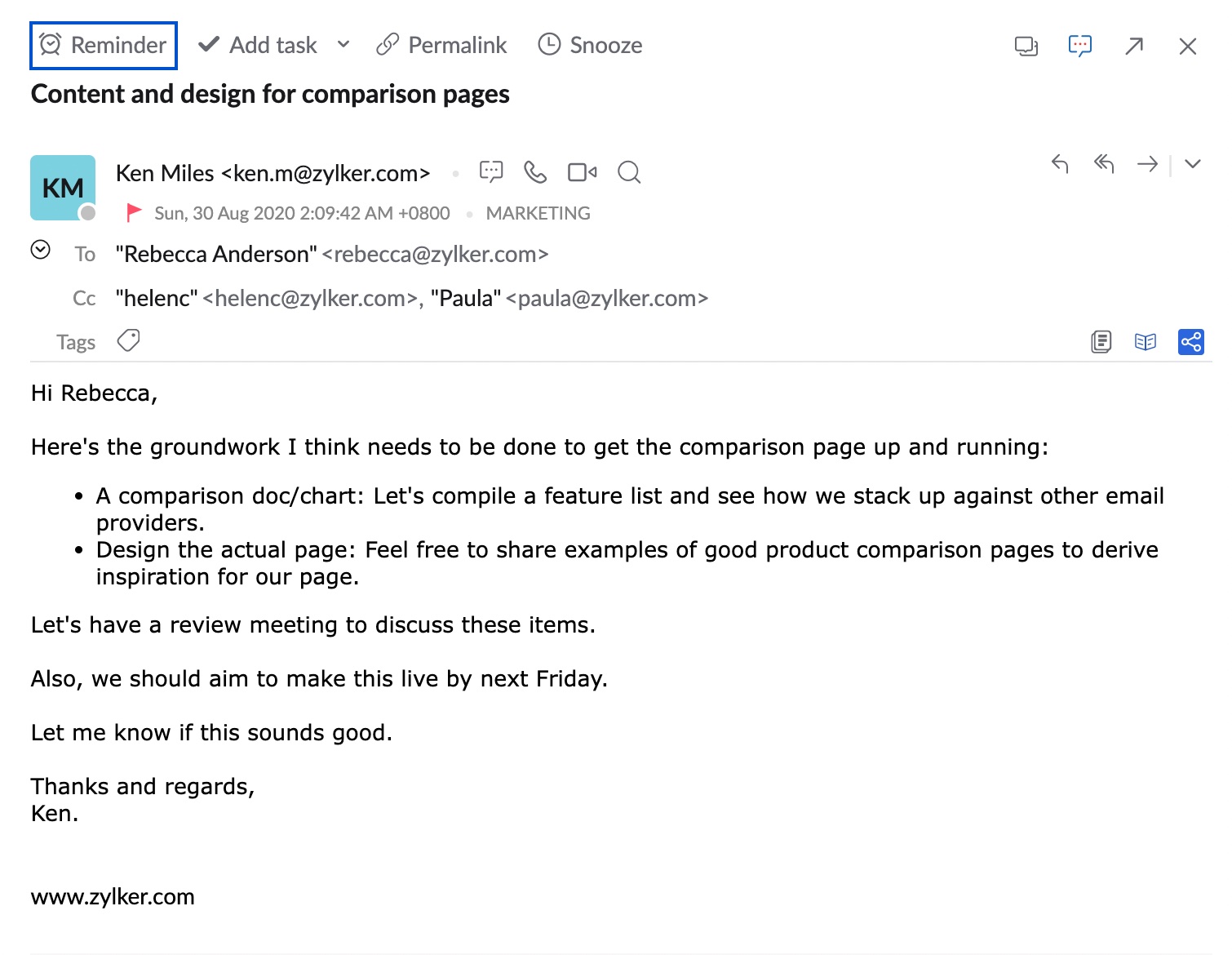
- ตัวเลือกที่มีให้ในป๊อปอัปตัวเตือนความจำคือ Remind me
- On a time - คุณสามารถตั้งเวลาที่คุณต้องการได้รับการแจ้งเตือนเกี่ยวกับอีเมล ไม่ว่าจะได้รับการตอบกลับหรือไม่ก็ตาม (ตัวอย่าง: คุณได้รับใบแจ้งยอดบัตรเครดิตทางอีเมล คุณต้องการได้รับการเตือนในวันใดวันหนึ่งเกี่ยวกับอีเมล เพื่อชำระเงินค้างชำระ)
- On every reply - เมื่อใดก็ตามที่มีการตอบกลับอื่นๆ สำหรับอีเมลนั้น คุณจะได้รับการแจ้งเตือน (ตัวอย่าง: ทีมของคุณได้รับอีเมลจากลูกค้าที่ขอข้อเสนอการออกแบบ คุณได้มอบหมายงานให้กับสมาชิกในทีมของคุณ แต่ต้องการได้รับแจ้งทุกครั้งที่มีการติดต่อกันทางอีเมล เพื่อให้แน่ใจว่าทุกอย่างเรียบร้อยดี)
- If no replies until - คุณสามารถกำหนดวันที่สิ้นสุด และเมื่อไม่มีใครตอบกลับอีเมล คุณจะได้รับการแจ้งเตือนเมื่อถึงเวลาที่คุณเลือก (ตัวอย่าง: คุณได้รับอีเมลจากผู้มีแนวโน้มที่ขอใบเสนอราคา คุณได้ส่งต่อไปยังทีมขายและต้องการได้รับการเตือน ถ้าใบเสนอราคาไม่ได้ถูกส่งไปจนกระทั่งวันที่ระบุ)

- โดยค่าเริ่มต้นคุณจะได้รับการเตือนผ่านการแจ้งเตือน นอกจากนี้ คุณยังสามารถเลือกที่จะได้รับการเตือนผ่านอีเมลในรูปแบบของอีเมลแจ้งเตือน
เช่นเดียวกับอีเมลขาออก คุณสามารถตั้งค่าอีเมลติดตามให้กับผู้รับอื่นๆ ได้ แม้กระทั่งอีเมลที่คุณได้รับ
คุณยังสามารถตั้งค่าตัวเตือนความจำสำหรับอีเมลขาเข้าได้โดยกำหนดค่าตัวกรองอีเมลขาเข้า เรียนรู้เพิ่มเติม
ทำเครื่องหมายตัวเตือนความจำอีเมลว่าเสร็จสมบูรณ์
เมื่อคุณเลือกที่จะรับแจ้งผ่านการแจ้งเตือน คุณจะได้รับการแจ้งเตือนแยกต่างหากสำหรับทุกๆ ตัวเตือนความจำ คุณสามารถทำเครื่องหมายตัวเตือนความจำว่าเสร็จสมบูรณ์ได้โดยการคลิกที่ปุ่ม Complete ตัวเตือนความจำจะถูกปิดสำหรับอีเมลนั้น

การเลื่อนตัวเตือนความจำอีเมล
คุณสามารถเลื่อนการแจ้งเตือนของตัวเตือนความจำอีเมลที่คุณได้รับออกไปเป็นระยะเวลาที่เลือกได้ คุณสามารถเลื่อนตัวเตือนความจำโดยการเลือกตัวเลือกใดตัวเลือกหนึ่งต่อไปนี้ภายใต้ Snooze until:
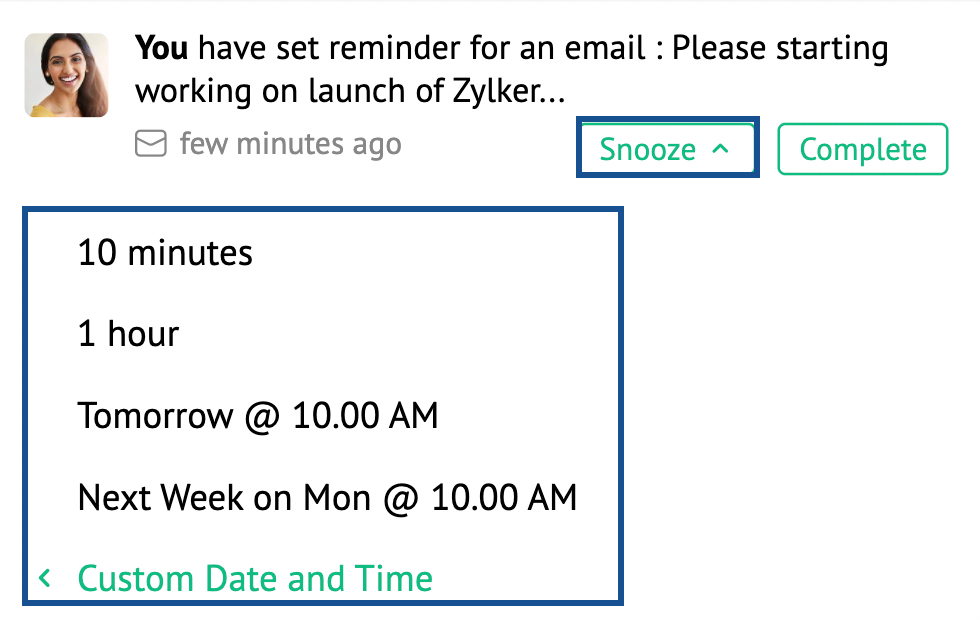
- 10 mins - ตัวเตือนความจำจะปรากฏขึ้นอีกครั้งหลังผ่านไป 10 นาที
- 1 hour - ตัวเตือนความจำจะปรากฏขึ้นอีกครั้งหลังผ่านไป 10 นาที
- Tomorrow at 10.00 am - คุณจะได้รับการเตือนอีกครั้งในวันถัดไปเวลา 10.00 น
- Next week on Monday at 10.00 am - ตัวเตือนความจำจะปรากฏขึ้นอีกครั้งในวันจันทร์หน้าเวลา 10.00 น
- Custom Date and Time - เมื่อเลือกตัวเลือกนี้ คุณสามารถเลือกวันที่และเวลาที่คุณต้องการได้รับการเตือนอีกครั้งเองได้
แจ้งเตือนผู้รับ - ติดตามผู้รับ
คุณสามารถเลือกกล่องทำเครื่องหมาย 'Remind recipients also' เพื่อส่งอีเมลไปยังผู้อื่นที่ได้รับอีเมลนั้นๆ ในกรณีนี้พวกเขาจะได้รับการแจ้งเตือนทางอีเมลเช่นกัน คุณสามารถปรับแต่งเนื้อหาของอีเมลและระบุเนื้อหาที่ต้องการในตัวแก้ไขด้านล่างนี้ วิธีนี้จะช่วยให้คุณติดตามอีเมลได้โดยอัตโนมัติ โดยใช้หนึ่งในตัวเลือกด้านล่างนี้ ตัวเลือก 'Remind Recipients Also' ไม่สามารถใช้การได้เมื่อใช้ตัวเลือกตัวเตือนความจำ 'On every response'
(ตัวอย่าง: คุณส่งอีเมลไปยังผู้ขายเพื่อขอใบเสนอราคา เมื่อผ่านไปหนึ่งสัปดาห์และคุณยังไม่ได้รับคำตอบ คุณอาจต้องการได้รับการแจ้งเตือนเกี่ยวกับอีเมลนั้นๆ คุณสามารถส่งอีเมลติดตามเพื่อขอใบเสนอราคา เนื่องจากคุณต้องการใบเสนอราคาเดี๋ยวนี้)
หมายเหตุ:
คุณยังสามารถเลื่อนการเตือนของอีเมลใน Zoho Mail ได้ โดยอีเมลจะจัดเก็บไว้ในโฟลเดอร์แยกต่างหากเพื่อใช้อ้างอิงในอนาคต เรียนรู้เพิ่มเติม

